iPhone을 수정하는 팁은 이메일 암호를 계속 묻습니다
당신의가요 iPhone에서 이메일 비밀번호를 계속 묻습니까? 왜 이런 일이 일어나는지 걱정되십니까? 당신은 혼자가 아닙니다. 다른 많은 사람들도 같은 페이지에 있습니다. 이메일은 우리 삶의 매우 중요한 측면 중 하나이기 때문에 이것이 얼마나 힘든 일인지 이해할 수 있습니다. 우리 모두는 정기적으로 사무실에 필요합니다. 그리고 업무의 90%가 휴대폰을 통해 이루어지기 때문에 Hotmail, Outlook, Gmail 등 이메일에 액세스할 수 없으면 매우 답답할 수 있습니다. 그러나 이 기사에서는 이러한 문제를 해결하는 데 도움이 되며 iPhone에서 계속해서 암호 문제를 묻는 문제를 해결하는 데 도움이 되는 솔루션을 알려드립니다. 더 이상 고민하지 않고 앞으로 나아가자!
1부: iPhone에서 계속 암호를 묻는 이유
iPhone이 아무 이유 없이 비밀번호를 계속 묻는다고 생각하면 틀릴 수 있습니다. iPhone에서 이러한 일이 발생하는 데는 항상 이유가 있습니다. 따라서 더 진행하기 전에 이 문제를 유발할 수 있는 원인을 공유하고자 합니다. 결국, 항상 추가 지식이 있는 것이 좋습니다. 따라서 상황을 더 잘 이해하고 Apple에서 계속 암호를 묻는 문제를 해결하는 데 도움이 될 수 있는 몇 가지 이유가 있습니다.
- 첫째, 기본적인 것, 즉 잘못된 비밀번호입니다. 비밀번호를 잊어버렸거나 잘못된 비밀번호를 입력했을 수 있으며, 이것이 iPhone이 메일 앱에서 계속 비밀번호를 묻는 이유일 수 있습니다. 좀 더 주의해서 입력하고 각 문자나 숫자를 확인하십시오.
- 둘째, 오래된 iOS는 여러 번 혼란을 일으킬 수 있습니다. 따라서 이 문제와 다른 모든 문제를 피하기 위해 iPhone을 최신 상태로 유지하는 것이 도움이 될 것입니다.
- 인터넷이 제대로 작동하지 않는 경우에도 문제가 발생할 수 있습니다. 그래서 당신도 그것을 확인하는 것이 좋습니다.
- 보안상의 이유로 이메일 비밀번호를 업데이트하거나 재설정해야 하는 또 다른 이유가 있을 수 있습니다.
- 드물지만 반드시 알아야 하는 이유 – 귀하의 이메일 계정이 일시 중지되거나 비활성화되었습니다. 이 경우 이메일 제공업체에 문의해야 합니다.
2부: iPhone이 계속 암호를 묻는 문제를 해결하는 방법
iPhone에서 계속 이메일 비밀번호를 요구하는 이유를 알았으므로 구현해야 할 수정 사항을 계속 진행할 수 있습니다. 솔루션을 읽고 단계를 주의 깊게 따르십시오.
1. iPhone 다시 시작
믿거 나 말거나 간단한 재시작으로 놀라운 일을 할 수 있습니다. 소프트웨어 결함이 무엇이든 iPhone을 재시동하는 것은 시도해 볼 가치가 있습니다. 많은 사람들이 이것과 관련된 많은 문제를 해결했으며 귀하의 iPhone에서 이메일 비밀번호를 계속 묻습니다.. 잘! 이 작업을 수행하는 방법은 모두 알고 있지만 여기에 간단한 지침이 있습니다.
1단계: 기기의 전원 버튼을 보고 길게 누릅니다.
2단계: 화면에 ‘밀어서 전원 끄기’ 슬라이더가 나타날 때까지 계속 누르고 있습니다.
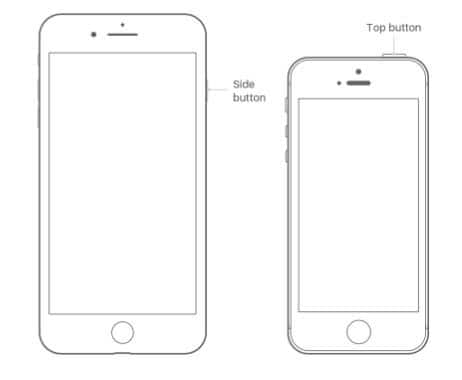
3단계: 밀면 아이폰이 꺼집니다.
4단계: 몇 초 동안 기다렸다가 다시 전원 버튼을 길게 눌러 전원을 켭니다.
주의 사항: 홈 버튼이 없는 iPhone 7 또는 7 Plus 이후의 경우 전원 키와 볼륨 키를 함께 길게 눌러 기기를 꺼야 합니다. 그리고 전원을 켜려면 전원 키만 누르십시오.
2. 네트워크 설정 재설정
iPhone에서 계속 암호를 묻는 문제를 해결하는 또 다른 방법은 장비의 네트워크 설정을 재설정하는 것입니다. 이메일은 인터넷에서 작동하므로 네트워크 설정을 재설정하면 네트워크와 관련된 설정이 다시 설정된다는 것을 우리는 모두 알고 있습니다. 결과적으로 웹과 관련된 모든 문제가 해결되고 iPhone에서 암호 문제를 계속 묻는 문제를 해결할 수도 있습니다. 이 방법을 사용하면 Wi-Fi 비밀번호, VPN 등과 같은 모든 네트워크 설정이 삭제됩니다. 따라야 할 단계는 다음과 같습니다.
1단계: 시작하려면 ‘설정’으로 이동하십시오.
2단계: 거기에 ‘일반’ 옵션이 표시됩니다. 그것을 누르십시오.
3단계: 그런 다음 ‘재설정’옵션을 찾으십시오.
4단계: 수도꼭지 ‘네트워크 설정 재설정.” 장치에서 암호를 묻습니다. 계속하려면 입력하세요.
5단계: 동작을 확인합니다.

3. 업데이트 확인
업데이트는 무시할 수 없는 가장 중요한 것 중 하나입니다. 따라서 iPhone에서 이메일 비밀번호 문제를 계속 묻는 문제를 해결하기 위해 할 수 있는 일은 다음과 같습니다. iPhone에서 업데이트를 확인하고 설치를 진행해야 합니다. iOS를 업데이트하면 모든 버그가 제거되며 이러한 소프트웨어 오작동은 자동으로 쉽게 수정할 수 있습니다. 단계는 다음과 같습니다.
1단계: ‘를 눌러 시작합니다.설정‘ 아이콘을 클릭하여 들어갑니다.
2단계: 이제 ‘일반’을 탭합니다.
3단계: 두 번째 옵션은 ‘소프트웨어 업데이트‘ 다음 페이지에 있습니다. 그것을 누르십시오.
4단계: 장치가 사용 가능한 업데이트를 확인합니다. 가능한 경우 ‘다운로드 및 설치. ‘

4. 비밀번호 자동완성 켜기
마지막으로 위의 방법이 제대로 작동하지 않는 경우 이 방법을 시도해 볼 수 있습니다. 자동 완성 암호를 활성화하면 iPhone이 계속 암호 문제를 요구하는 것을 방지할 수 있습니다. 방법은 다음과 같습니다.
1단계: ‘설정’을 열고 ‘비밀번호’ 옵션을 탭합니다.
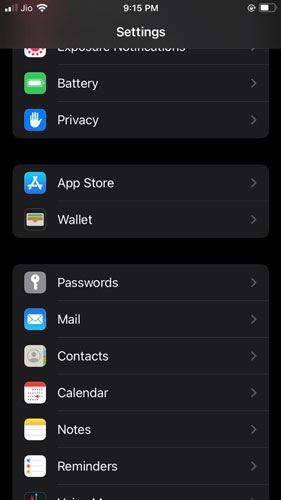
2단계: 이제 iPhone에서 암호 또는 터치 ID를 입력하라는 메시지가 표시됩니다. iPhone이 설정한 대로 하십시오.
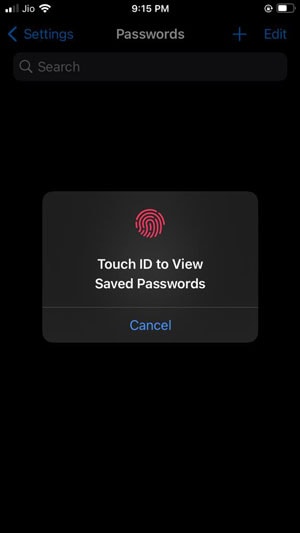
3단계: 이제 ‘자동완성 비밀번호‘옵션.
3부: 더 나은 방법으로 암호 관리
비밀번호에 대해 오랫동안 이야기하다 보면 비밀번호가 우리 삶에서 매우 중요한 역할을 한다는 사실이 분명해졌습니다. 특히 모든 것이 디지털화되고 휴대전화에 있을 때 그렇습니다. 게임이든 건강 앱이든 쇼핑 앱이든 가입이 필요하고 비밀번호가 필요합니다. 이 모든 것을 보았을 때 가장 강력한 암호 관리자 도구인 DrFoneTool – Wondershare의 암호 관리자(iOS)를 추천합니다. Wondershare는 최고의 소프트웨어 브랜드이며 뛰어난 성능을 위한 우수한 도구를 제공합니다.
DrFoneTool – 암호 관리자 Apple 계정을 쉽게 찾는 데 도움이 될 수 있습니다. 대부분의 저장된 비밀번호 복구. 화면 시간 암호나 다른 앱의 암호를 잊어버릴까 걱정할 필요가 없습니다. 이 도구를 사용하면 쉽게 복구할 수 있습니다. 따라서 더 나은 암호 관리가 필요한 경우 이것을 다운로드하십시오.
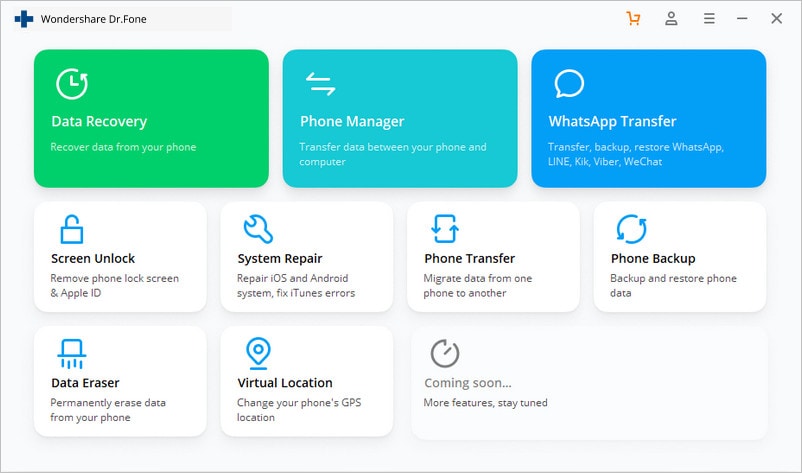
결론
그게 다였어 iPhone에서 이메일 비밀번호를 계속 묻습니다. 그리고 그것에 대해 무엇을 할 수 있습니다. 이해를 돕기 위한 단계와 함께 몇 가지 빠르고 간단한 수정 사항을 공유했습니다. 이러한 문제가 있는 것은 엉망이지만 약간의 시간과 주의를 기울이면 스스로 해결할 수 있습니다. 또한 더 나은 경험을 제공하기 위해 흥미로운 암호 관리자 도구를 공유했습니다. 기사가 도움이 되었기를 바랍니다. 앞으로 이러한 주제에 대해 더 많은 정보를 얻으려면 계속 지켜봐 주십시오. 또한 아래에 의견을 남겨 의견을 공유하십시오!
마지막 기사